Como configurar o Pixel do Facebook na SIGE Loja
O Pixel do Facebook é um código que, quando inserido nas configurações da SIGE Loja, permite rastrear uma série de comportamentos dos usuários dentro da sua página. Veja como é fácil utilizar esse recurso seguindo o seguinte passo a passo:
Como adquirir o Script do Pixel do Facebook
- Primeiro passo: acessar sua conta Facebook;
- Segundo passo: acessar o Gerenciador de anúncios;
- Terceiro passo: em “Todas as ferramentas”, clicar em “Configurações de negócios”;
- Quarto passo: acessar menu lateral “Fonte de dados”, ao expandir a ferramenta, clique em “Pixels” e em “Adicionar” para cadastrar pixel. Ao avançar, será informado o código do Pixel para você copiar;
- Quinto passo: caso não tenha conseguido copiar o código do Pixel, poderá selecionar o Pixel que deseja, em seguida clicar em Abrir no Gerenciador de Eventos, onde poderá clicar em Adicionar eventos. Será aberta uma nova tela, onde deve selecionar a opção De um novo site. Logo em seguida, selecione a opção Instalar o código manualmente e por fim, clique em Copiar código.
Como configurar o Pixel na SIGE Loja
Acesse o menu lateral SIGE Loja, submenu Configurações. Em seguida, acesse a aba Integrações.
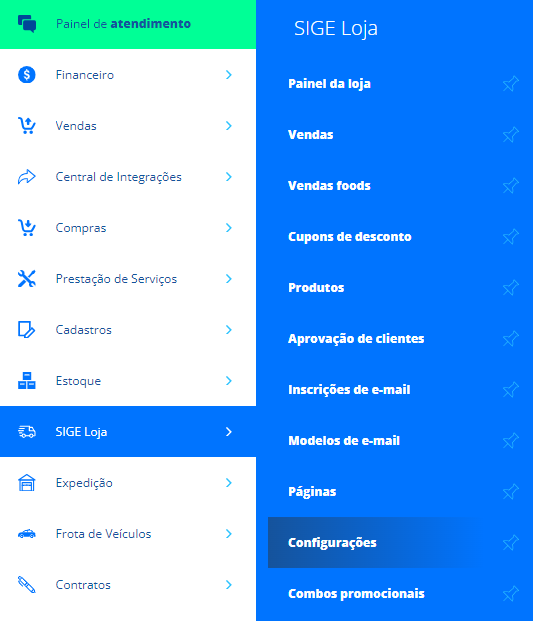
Agora, no campo Facebook Pixel, clique em Ativar e em seguida, cole o pixel gerado no Facebook.
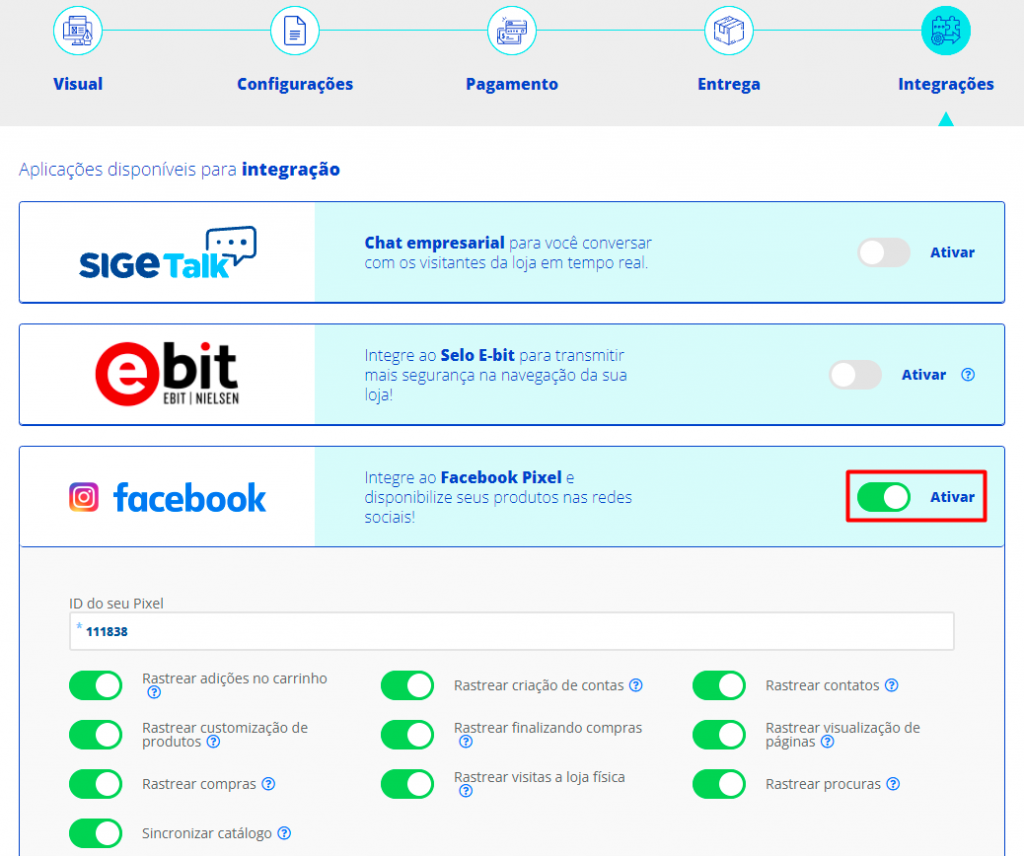
Por fim, basta Salvar esta configuração e você já pode utilizar esta ferramenta.

Restou alguma dúvida? Não tem problema! A nossa equipe de suporte é composta por especialistas que estão à disposição para lhe auxiliar no que for preciso. Para contatar nossa equipe, acesse o chat dentro do sistema ou nos envie um e-mail através do: suporte@sigeatende.com.br
